Adobe Tag Manager / Adobe Experience Cloud / Dynamiczne zarządzanie tagami
UWAGA: Za pomocą TagManagera można dostarczyć tylko ręczny kod blokujący. Jeśli chcesz korzystać z automatycznego blokowania kodu, musisz wstawić kod CMP bezpośrednio na swojej stronie internetowej.
UWAGA: Korzystając z automatycznego blokowania, upewnij się, że TagManager nie jest blokowany przez wstawienie atrybutu data-cmp-ab="1" do kodu TagManager.
Połączenia ConsentManager.net CMP automatycznie przesyła wszystkie informacje dotyczące zgody do zmiennych globalnych w witrynie, aby Menedżer tagów Adobe mógł je przechwycić i wykorzystać jako elementy danych. Te zmienne to:
|
Zmienna |
Opis |
|
okno.cmpRODO |
0 jeśli RODO nie ma zastosowania, 1 jeśli RODO ma zastosowanie |
|
window.cmpCiąg zgody |
Ustawia ciąg zgody IAB |
|
window.cmpConsentDostawcy |
Ustawia rozdzieloną przecinkami listę identyfikatorów dostawców, którzy uzyskali zgodę, np. ,3,7,22,31,88, (lista zaczyna się i kończy przecinkiem) |
|
window.cmpCustomVendorsZgoda |
Ustawia rozdzieloną przecinkami listę niestandardowych identyfikatorów dostawców (dostawców, którzy nie są częścią globalnej listy dostawców IAB), którzy uzyskali zgodę, np. 82,112,556 XNUMX XNUMX (lista zaczyna się i kończy przecinkiem) |
|
window.cmpGoogleVendorsZgoda |
Takie same jak cmpConsentVendors, ale dołączone są identyfikatory Google ATP. |
|
window.cmpCel Zgoda |
Ustawia rozdzieloną przecinkami listę celów, które uzyskały zgodę, np. ,1,2,3,4,5, (lista zaczyna się i kończy przecinkiem) |
|
window.cmpCustomCustomZgoda |
Ustawia listę oddzielonych przecinkami niestandardowych celów, które uzyskały zgodę, np. 1,2,3,4,5 (lista zaczyna się i kończy przecinkiem) |
Utwórz nowy element danych
Aby korzystać z przedstawionych powyżej zmiennych w swoim menedżerze Adobe Tag, musisz utworzyć elementy danych. Można to znaleźć w Regułach > Elementy danych > Edytuj:
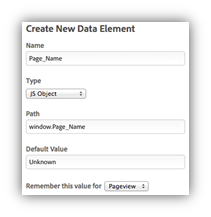
Upewnij się, że używasz „Type = JS Object” i „Path” zgodnie z powyższymi nazwami zmiennych.
Tryb zgody firmy Adobe
consentmanager może wysyłać informacje o zgodzie bezpośrednio do produktów Adobe w formacie zrozumiałym dla Adobe Launch, Adobe Analytics, Adobe Audience Manager, Adobe Target i Adobe Experience Cloud. Aby korzystać z tej funkcji, włącz Menu > CMP > Edytuj > Inne ustawienia > Tryb zgody Adobe.
Tryb zgody dla Adobe Analytics
Włącz funkcję „Zgodność z przepisami UE dla Adobe Analytics” w ustawieniach Adobe Analytics:
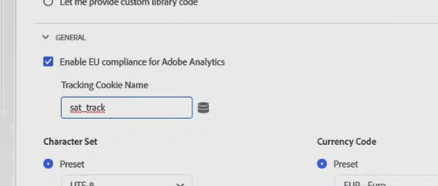
Po włączeniu tej funkcji w Adobe Analytics i włączeniu ustawienia w consentmanager, CMP automatycznie ustawi plik cookie sat_track z wartością true or false w zależności od wyboru użytkownika dla dostawcy Adobe Analytics (ID s981). Ten plik cookie jest używany przez Adobe Analytics do określenia, czy śledzenie ma nastąpić (więcej szczegółów znajdziesz na stronie pomocy Adobes).
Tryb zgody dla Adobe Audience Manager, Target i Experience Cloud
Po włączeniu ustawienia w consentmanager, CMP automatycznie utworzy zmienną JavaScript o nazwie window.cmp_adobe_consent (zobacz powyżej, jak utworzyć element DataElement w programie Adobe Launch). Zmienna będzie zawierać ciąg znaków, którego Adobe Launch może użyć do określenia, czy produkty Adobe mają zgodę. Przykład:
window.cmp_adobe_consent = '{"aa":false,"aam":true,"ecid":true,"target":false}';Treść to ciąg reprezentujący obiekt JSON z czterema właściwościami. Właściwości odzwierciedlają cztery produkty Adobe. Status zgody jest ustawiany zgodnie z wyborem użytkowników dla dostawców Adobe Analytics (ID s981), Adobe Audience Manager (ID s1233), Adobe Target (ID s1642) i Adobe Experience Cloud (ID s1233).








